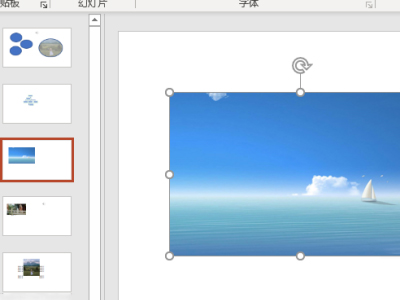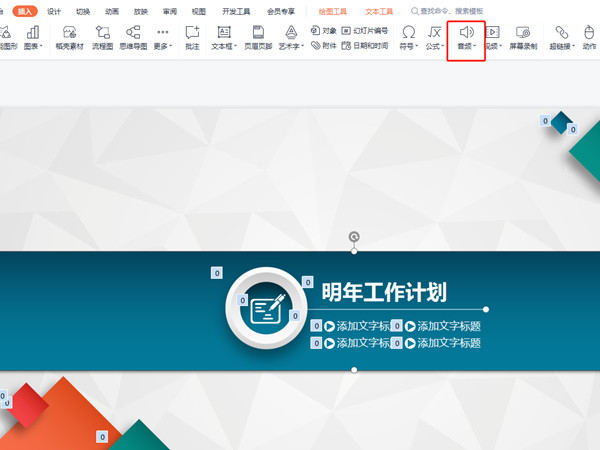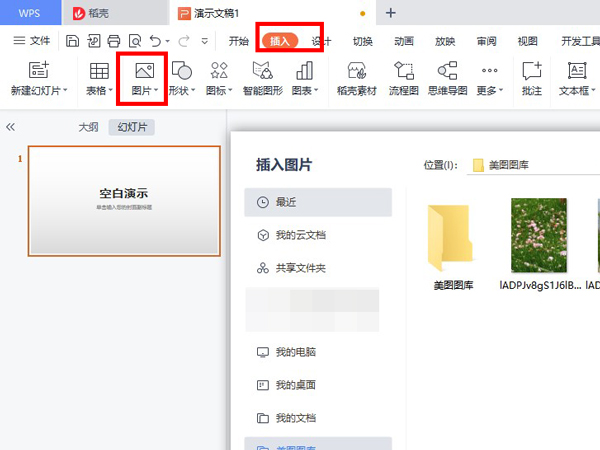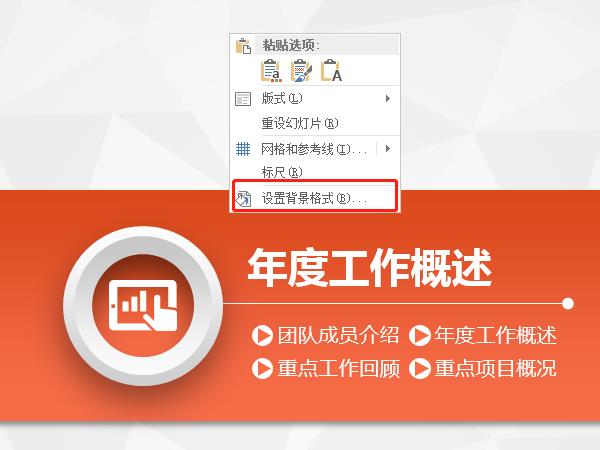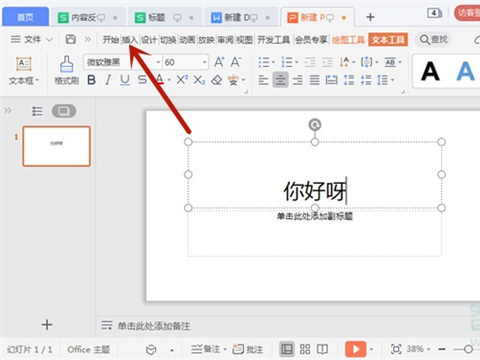ppt删除表格框线方法一览
来源:全查网
更新时间:2023-02-22 19:13:33
文章导读:ppt如何去掉表格边框?在制作ppt时我们可能会插入一些自定义的表格,这些表格自带框线,那么该如何去掉表格里的某部分框线呢?下面就让小编给大家介绍一下详细的教程吧。ppt如何去掉表格边框第一步:点击打开PPT,在“插入”选项卡中点击“表格”按钮后可以在子选项中插入想要的表格;第二步:插入表格后界面上方会自动出现“表格工具”,点击其中的“设计”;第三步:选中所有单元格,然后点击“边框”按钮并在子选项中点击选择“外侧框线”;

ppt如何去掉表格边框
在制作ppt时我们可能会插入一些自定义的表格,这些表格自带框线,那么该如何去掉表格里的某部分框线呢?下面就让小编给大家介绍一下详细的教程吧。
ppt如何去掉表格边框
第一步:点击打开PPT,在“插入”选项卡中点击“表格”按钮后可以在子选项中插入想要的表格;

第二步:插入表格后界面上方会自动出现“表格工具”,点击其中的“设计”;

第三步:选中所有单元格,然后点击“边框”按钮并在子选项中点击选择“外侧框线”;
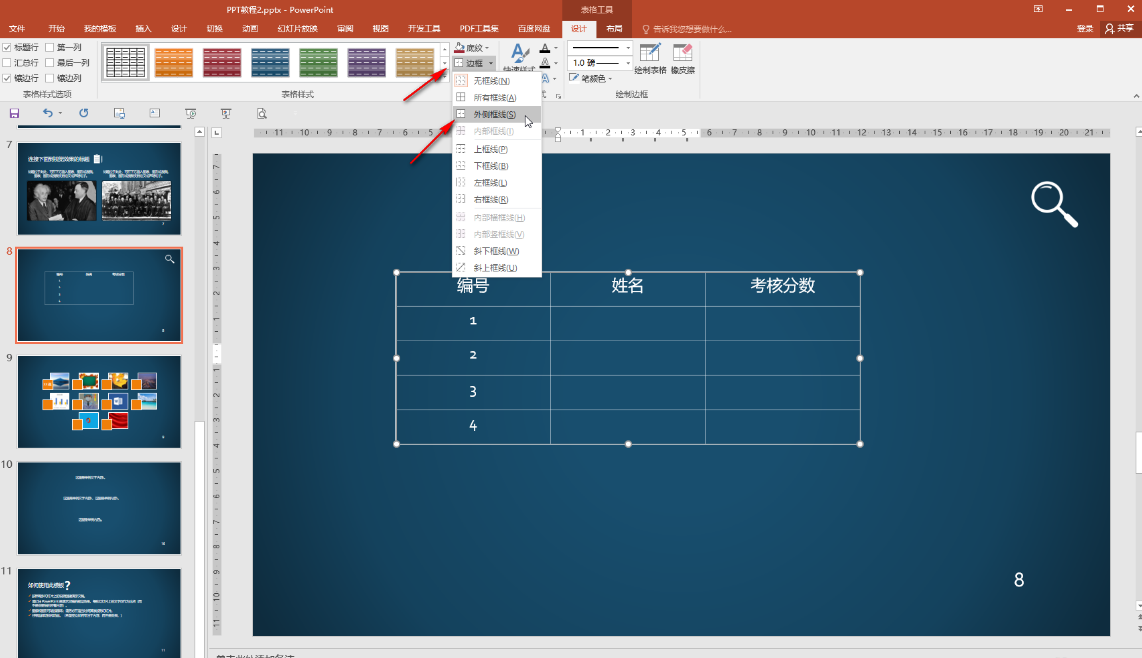
第四步:就可以看到表格只显示了外部的边框了;

第五步:如果我们在子选项中选择“内部框线”,就可以看到表格只显示了内部的线条了,小伙伴们可以根据自己的实际需要在“边框”按钮的子选项中进行选择。

看完ppt如何去掉表格边框,想必大家都清楚了吧,全查游戏站还有着很多实用软件教程和最新的手机资讯,快快关注我们吧!
以上内容是小编网络整理的关于ppt如何去掉表格边框的相关攻略内容,如果不妥之处清及时联系我们。想了解更多最新的关于《PPT,ppt技巧》的攻略、资讯等内容,请多多关注全查网